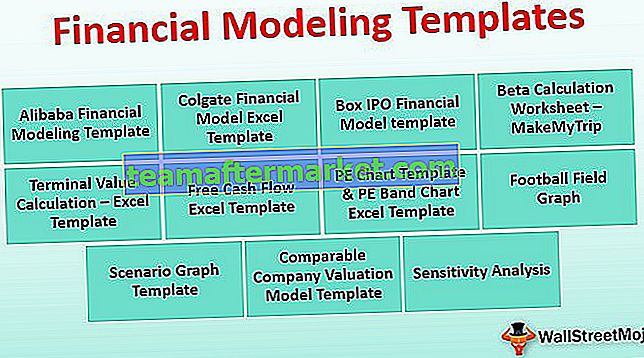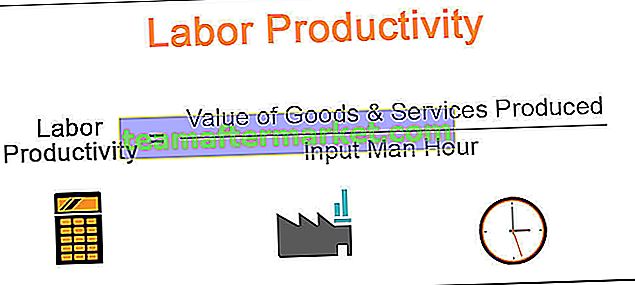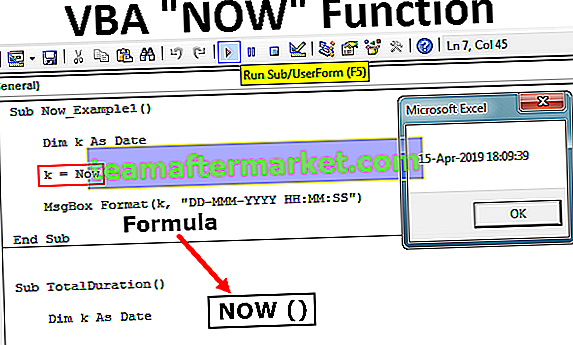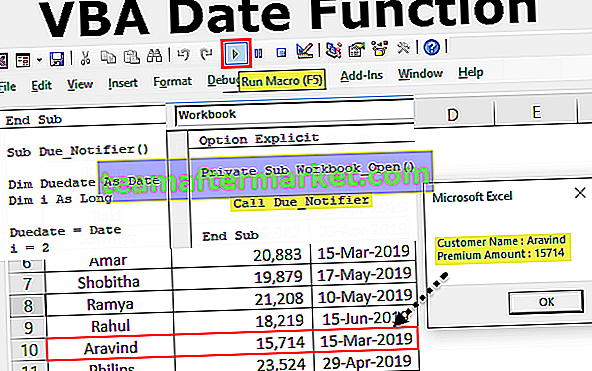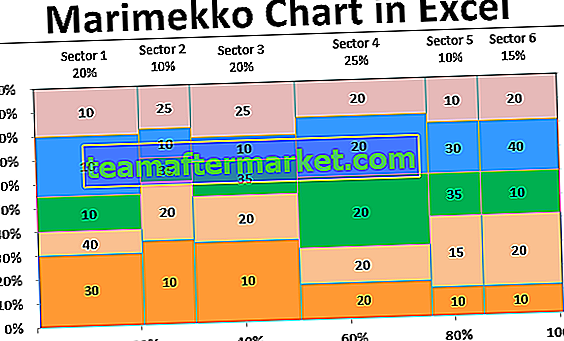Vad är relativa cellreferenser i Excel?
Relativa referenser är en av de typer av cellreferenser i excel, det är typen av referens som ändras när samma formel kopieras till andra celler eller i något annat kalkylblad, antar att i cell A1 har vi = B1 + C1 och när vi kopiera denna formel till cell B2 blir formeln C2 + D2, varför för att i den första formeln hänvisades cellerna till de två högra cellerna i cell A1 medan i den andra formeln är de två cellerna till höger c2 och d2.
Hur använder jag relativa referenser i Excel? (med exempel)
Du kan ladda ner denna relativa referens Excel-mall här - Relativa referenser Excel-mallExempel nr 1
Låt mig ta ett enkelt exempel för att förklara begreppet relativa cellreferenser i Excel. Antag att du vill utföra summeringen av två nummer som finns i cellerna A1 och A2 och att du vill göra summan i cellen A2.

Så du applicerade A1 + A2 som borde vara lika med 100.

Nu har du olika värden i cellerna B1 och B2 och gör liknande summering i cellen B3.

Vi kan göra summeringen på två sätt. En är återigen genom att tillämpa excelformeln i cellen B3 eller så kan du kopiera och klistra in A3-formeln på B3.

Du måste tänka när du kopierar cellen A3 och klistrar in i B3 ska du få 100. Cellen A3 innehåller dock formeln, inte värdet. Det betyder att A3-celler beror på andra celler A1 och A2. När du kopierar A3-cellen och flyttar en cell till höger blir A1 B1 och A2 blir B2, så cellen B3 tar värdena B1 och B2 och tillämpar summan av dessa två siffror.
Exempel 2
Titta nu på ytterligare ett exempel på relativa referenser. Antag att du har data, som inkluderar enhetspris och antal sålda enheter för varje produkt och att du vill göra beräkningen av Enhetspris * Enhetskostnad = Försäljningspris.

För att beräkna försäljningspriset för varje produkt måste vi multiplicera Enhetssåld med enhetspris dvs. B2 * C2 och liknande för alla produkter. Fortsätt nu och använd formeln.

Ovanstående formel bör ge oss försäljningsbeloppet för produkten 1. Vi har totalt tio produkter här och vi kan inte tillämpa samma formel varje gång. Istället kan vi bara kopiera och klistra in formeln till andra celler.
När du kopierar och klistrar in formeln från cell D2 till cell D3 ändras formelreferensen också från B2 * C2 till B3 * C3 och så vidare. Förmodligen skulle det ha tagit en minut att tillämpa alla de tio produkterna, men kopiera och klistra in eller dra formeln tar knappt 5 sekunder av din tid.

Antingen tryck Ctrl + D eller Kopiera och klistra in cellen D2 till alla markerade celler.
Saker att komma ihåg
- När du kopierar formler i Excel är relativ adressering vanligtvis det du vill ha. Det är därför det är standardbeteendet. Ibland vill du inte ha relativ adressering utan snarare absolut adressering. Detta gör att en cellreferens fixeras till en absolut celladress så att den inte ändras när formeln kopieras.
- Inga dollartecken alls! Om du kopierar den här dåliga pojken från plats till plats kommer formeln att röra sig med den. Så om du skriver = A1 + A2 i cell A3 och sedan kopierar och klistrar in den formeln i cell B3, kommer den automatiskt att ändra formeln till = B1 + B2.
- I relativ referens förändras varje refererad cell kontinuerligt tillsammans med cellerna du flyttar antingen åt vänster, höger, nedåt och uppåt.
- Om du refererar till cell C10 och flyttar till en cell nedåt ändras det till C11 , om du flyttar en cell uppåt ändras det till C9 , om du flyttar en cell till höger ändras det till D10, om du flyttar på cellen till vänster ändras sedan till B10.